En los últimos años, las publicaciones e historias de Instagram que consisten de videos llamativos y collages de imágenes se han vuelto cada vez más populares. La tendencia empezó con los Influencers de las redes sociales que querían encontrar una forma más atractiva de expresarse.
Como a todos les encantó, el concepto de crear todo tipo de collages de Instagram para llamar la atención se extendió rápidamente entre todos los usuarios de Instagram.
¿Cómo Estalló la Tendencia del Collage de Instagram?
Al darse cuenta de que los collages de Instagram se han convertido en un gran fenómeno, muchos desarrolladores comenzaron a crear aplicaciones para ayudar a los usuarios a encontrar formas creativas de hacerlas con poco esfuerzo. Con la herramienta adecuada, puedes hacer impresionantes collages de Instagram con de imágenes y videos, y después subir tus creaciones a Instagram como publicaciones e historias.
Bonus: Echa un vistazo al Editor de Video en línea de InVideo
Como respuesta a esa tendencia, Instagram creo sus soluciones. No solo puedes crear collages con la función Historia, sino que la plataforma también creó una aplicación independiente llamada Layout. Una de las desventajas más notables de ambas opciones es que solo puedes crear collages usando imágenes. Si deseas ser más creativo y crear un collage multimedia, tendrás que buscar una solución diferente, como una aplicación de edición de video.
Si tienes los conocimientos básicos sobre cómo editar videos, puedes crear increíbles collages para Instagram usando todo tipo de funciones y archivos multimedia.
Antes de que hablemos de cómo se puedes crear videos de collage que llamen la atención, echemos un vistazo a cómo se puedes crear un collage con las soluciones de Instagram.
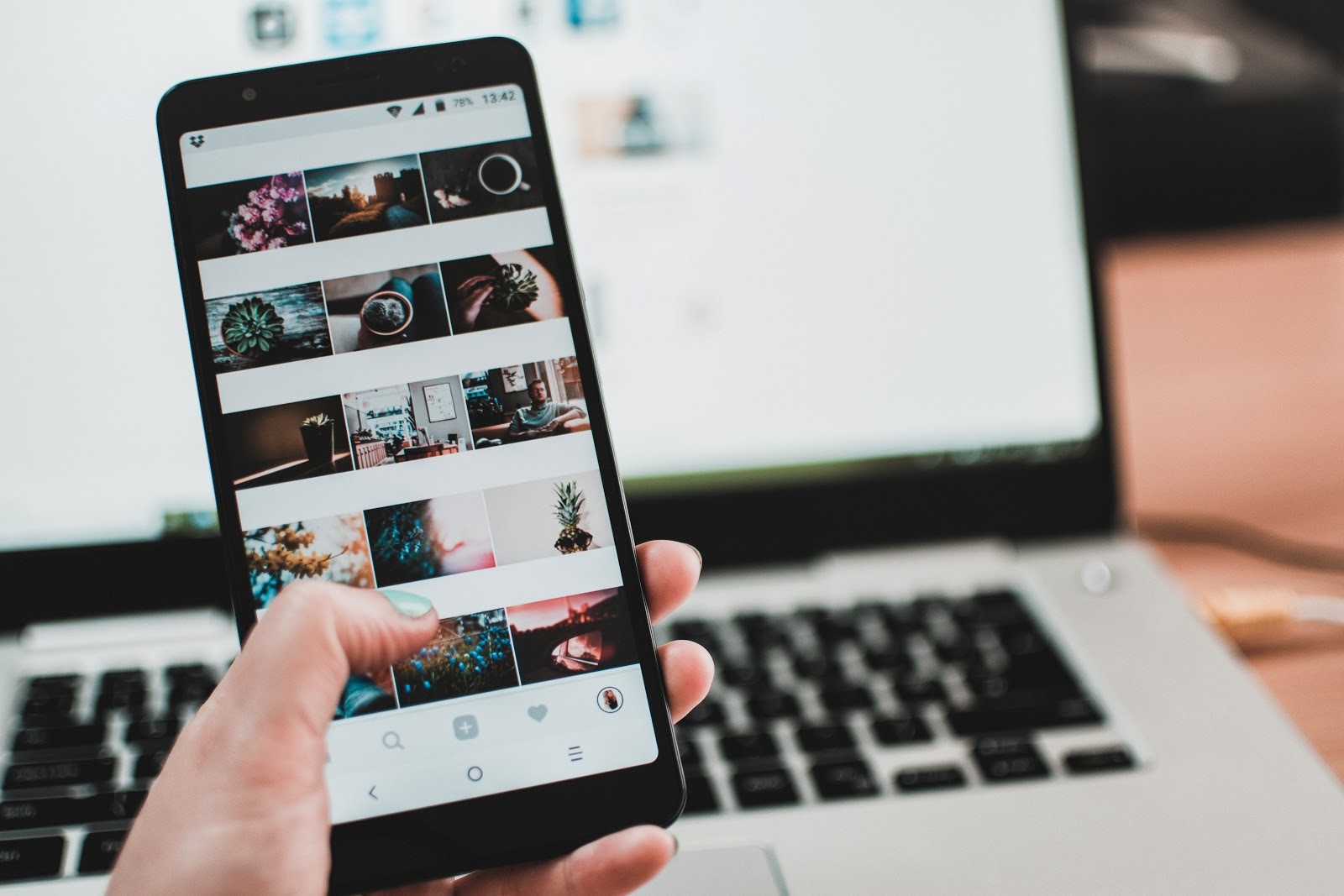
Fuente: Pexels
Cómo Hacer un Collage de Videos en Instagram
Al darse cuenta de lo grande que se han vuelto la tendencia de collages, Instagram creo dos soluciones:
- La función Layout para las Historias de Instagram
- La Aplicación Layout
La Función Layout para las Historias de Instagram
Con la función Layout para las Historias de Instagram, puedes elegir entre una de las cuadrículas disponibles y cargar imágenes para cada parte. Para crear un collage con esta solución, debes:
- Abrir Instagram en tu dispositivo móvil
- Ve a Tu historia en la esquina superior izquierda
- Elija la opción Layout en el menú de la izquierda
- Toque el icono de cuadrícula y elije el tipo de cuadrícula que deseas utilizar
- Toma fotos para cada parte o cárgalas desde tu galería
Al igual que cuando creas una historia normal, puedes elegir un filtro de Instagram apropiado para cada imagen que agregas al collage. También puedes agregar texto y stickers de Instagram.
La Aplicación Layout
Puede descargar la aplicación Layout de la tienda Google Play. Cuando abras la aplicación, verás todas las imágenes de tu galería. Para crear un diseño a partir de ellas, debes:
- Selecciona todas las imágenes que deseas incluir tocándolas
- Elije uno de los diseños sugeridos en la parte superior de la pantalla
- Personaliza el tamaño y la posición de cada imagen
- Toca el botón Guardar
La aplicación te permite voltear y espejar las imágenes.
También puede tomar fotos con la opción Photo Booth. Presiona el botón de captura que parece un reloj y Layout tomará cuatro fotos en un intervalo de un segundo entre las tomas.
Puede personalizar el diseño de esa misma manera que con las fotos de tu galería.
Las Desventajas de usar la Aplicación y la Función de Layout de Instagram
Si bien ambas opciones proporcionadas por Instagram pueden ser soluciones rápidas y fáciles para hacer collages y subirlos a tu perfil, están hechas para creaciones rápidas y simples. No puedes configurar tus fotos para que estén fuera de la cuadrícula o agregar un fondo atractivo.
La desventaja más notable de la función y la aplicación Layout es que no puedes agregar videos a tus collages de Instagram. Si deseas crear increíbles creaciones de multimedios, tendrás que recurrir a otra solución con más funciones.
La buena noticia es que InVideo te puede ayudar. Puedes utilizar nuestra plataforma de edición de video de navegador para crear un video de collage para Instagram que llame la atención, en pocos minutos.
¿Cómo Empezar a Hacer un Video de Collage para Instagram usando InVideo?

Página Inicial InVideo
InVideo es una poderosa plataforma de edición de video que ofrece muchas funciones para crear videos de aspecto profesional. Es uno de los mejores programas de edición de video que puedes encontrar porque te permite crear fantásticos videos en muy poco tiempo.
Puedes crear un video a partir de fotos, agregar música a un video de Instagram y mucho más. Si deseas crear impresionantes collages multimedia para Instagram y tus seguidores, puede hacerlo en menos de diez minutos usando InVideo.
Hay tres formas en las que puedes hacer videos usando nuestra plataforma. Cada método se creó específicamente con enfoque distinto y un conjunto específico de opciones. Dependiendo de cómo desees editar tu video de collage para Instagram, puede usar:
- Texto a video
- Plantillas prediseñadas
- Plantillas en blanco
Texto a Video
La opción Texto a Video te proporciona una plantilla que tiene algunos elementos prefabricados que puedes usar como base para tu video. Se centra en crear una serie de escenas a partir de un guion, un enlace de un sitio web o archivos multimedia.
Una vez que InVideo genere tus escenas, puedes personalizarlas como quieras utilizando dos modos—Storyboard y Editor avanzado. Puedes dar una atecion especial a cada escena utilizando el modo Storyboard y trabajar con todas las funciones que InVideo tiene para ofrecer en su Editor avanzado.
Plantillas Prediseñadas
Si deseas comenzar a hacer tu video utilizando elementos diseñados profesionalmente, puedes elegir uno de nuestra biblioteca de más de 2.500 plantillas prediseñadas hechas para todo tipo de situación. Además de los mejores collages de Instagram, tenemos plantillas que pueden ayudarte a crear videos de YouTube e historias de Facebook de altísima calidad.
Aunque este método se centra en trabajar con archivos prediseñados, puedes personalizar cada elemento como quieras. Es una opción fantástica para combinar plantillas de aspecto profesional con tus esfuerzos creativos.
Plantillas en Blanco
La opción Plantilla en blanco es la más cercana a los programas tradicionales de edición de video. Puedes elegir esta opción si desea comenzar a crear su proyecto desde cero. Empieza con una plantilla simple a la que puedes agregar los elementos y características que deseas.
Este método es perfecto si quieres tener total libertad sobre tu proceso creativo. Si bien es posible que no te proporcione elementos prediseñados para que puedas empezar, es tan fácil de usar como todas las otras opciones de InVideo.
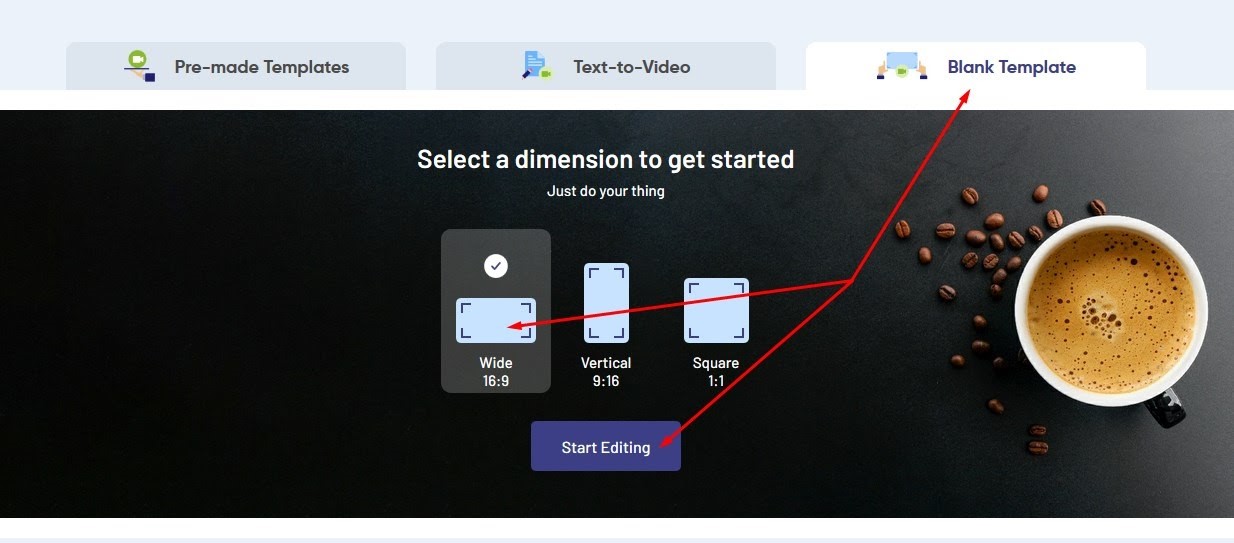
Opción Plantillas en Blanco de InVideo
Si desea tener total libertad creativa en tu collage de Instagram, puedes crear un video usando la opción Plantillas en blanco. De esta manera, puedes agregar un fondo, diferentes archivos multimedia y una variedad de elementos sorprendentes.
Para empezar a utilizar esta opción, debes:
- Inicia tu sesión en InVideo
- Haz clic en Crear en la esquina superior derecha
- Abra la pestaña Plantillas en blanco
- Elije la dimensión para su video de collage
- Haz clic en Comenzar a Editar
Cargando Archivos Multimedia a tu Proyecto de Collage para Instagram
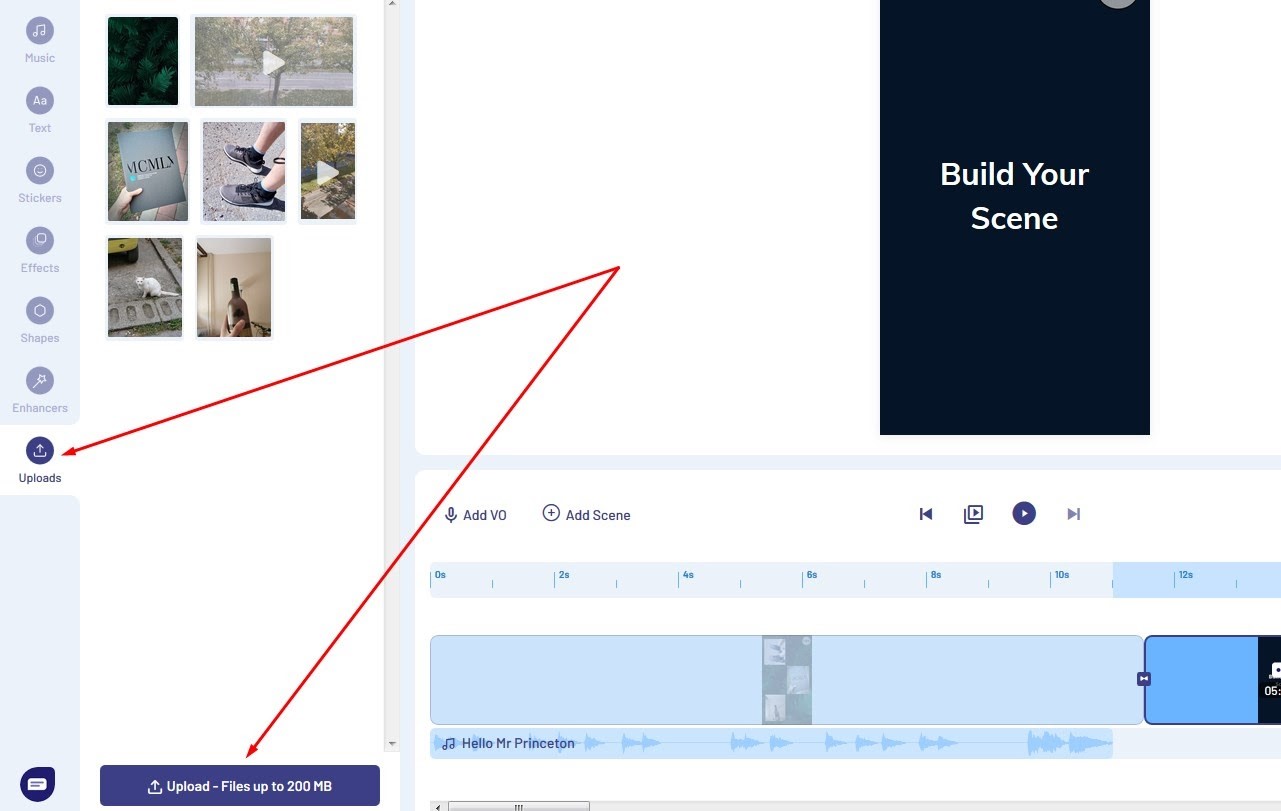
Carga de archivos multimedia InVideo
Cuando abres tu proyecto en el editor de videos de InVideo, debes comenzar cargando tus archivos multimedia. Ve a la pestaña Cargas en el panel de la izquierda y haz clic en el botón Cargar en la parte inferior del menú. Es importante tener en cuenta que InVideo no permite cargar archivos de más de 200 MB para garantizar que puedas trabajar en tu proyecto sin tener problemas de rendimiento.
InVideo admite una variedad de formatos de medios, que incluyen:
|
Formatos Admitidos por InVideo |
||
|
Video |
Imagen |
Audio |
|
MP4 AVI MKV WMV MOV |
JPG BMP PNG RAW GIF |
MP3 WAV OGG M4A FLAC |
Configurando los Archivos Multimedia para tu Collage
Todos los archivos que importes aparecerán en el menú de la izquierda. Puedes hacer clic en cualquiera de ellos para obtener una vista previa en una ventana emergente. Para agregarlos a tu video, todo lo que necesitas hacer es arrastrarlos y soltarlos a una escena.
Edición de archivos multimedia InVideo
Empieza configurando una imagen de fondo. También puede ser un video que no desvíe la atención de los elementos principales de tu collage.
Cuando sueltes el archivo en tu escena, debes cambiar su tamaño. Haz clic en el elemento multimedia y haz clic en cualquiera de los puntos a lo largo de la cuadrícula. Arrástralos para que los medios se ajusten a las dimensiones de tu video. Ahora que saber hacerlo, puedes comenzar a agregar otros archivos multimedia.
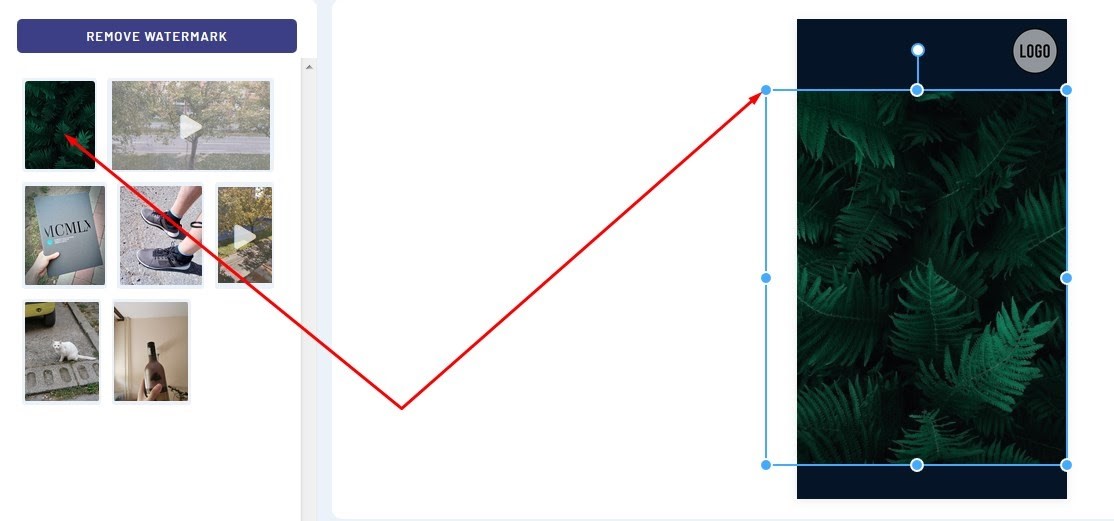
Edición de archivos multimedia InVideo Media
Agrega tus imágenes y videos a la escena de la misma manera que lo hiciste con su fondo. Toda vez, InVideo te preguntará si deseas agregar el archivo como una capa o reemplazar el fondo existente. Elije la primera opción.
Cambia el tamaño de tus elementos multimedia y muévalos hasta que se ajusten bien a tu concepto de collage. Puedes rotar cualquier elemento haciendo clic y manteniendo presionado el botón Rotar sobre el elemento. Mueva el mouse y suéltelo cuando el archivo multimedia esté en la posición deseada.
Debes decidir si quieres que tu video de collage tenga sonido. Puedes concentrarte en el audio de tus archivos de video o usar solo una canción para todo el collage.
Ve a la pestaña Música, donde puedes elegir de nuestra colección de canciones libres de derechos o cargar música desde tu dispositivo. Haz clic en el símbolo + junto a cualquier archivo de audio para agregarlo a tu video.
Edición de Imágenes y Videos en tu Collage
Si bien puedes agregar videos y GIF animados a tu proyecto, es importante tener en cuenta que el collage no debe tener muchas cosas al mismo tiempo.
Si estás creando un video para una historia de Instagram, debes tener en cuenta que debe ser bastante corto. Es por eso que debes asegurarte de que no haya demasiados elementos que exijan atención del espectador. No todo el mundo va a pausar tu historia o verla varias veces.
Una publicación de Instagram no está limitada por el tiempo, pero tampoco debes sobrecargarla con elementos animados. Si deseas utilizar varios videos para el collage, puedes animarlos para que aparezcan en sucesión.
Opciones para la Edición de Video
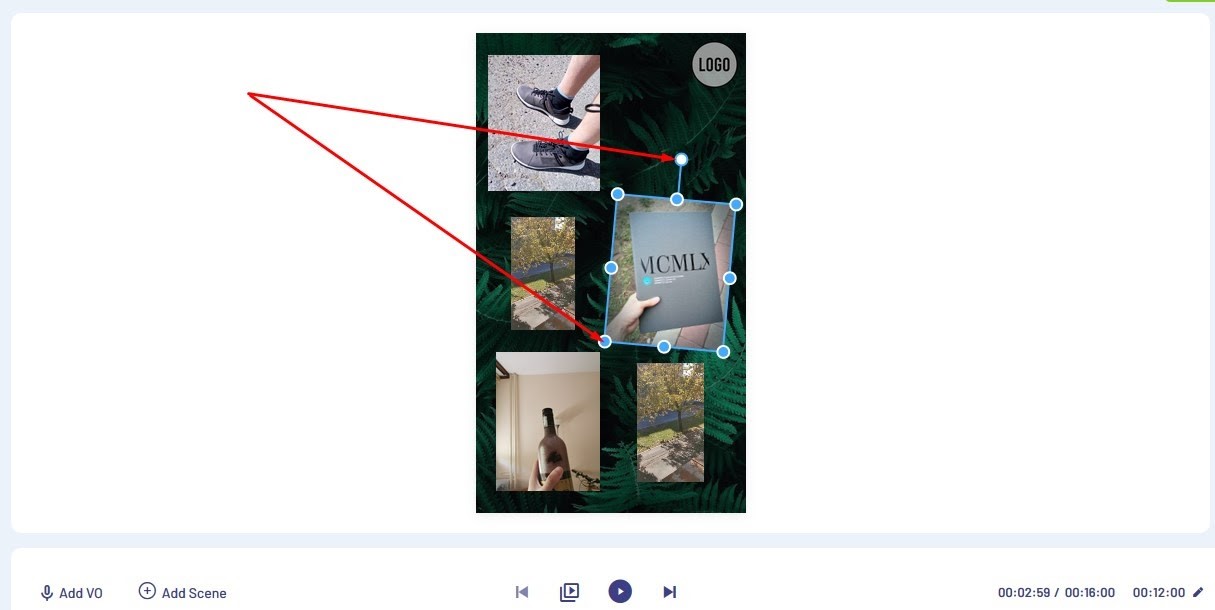
Opciones para la Edición de Video InVideo
Para animar cualquier elemento de video en tu collage, haz clic en él y ve al menú Editar a la derecha. En la pestaña Animación de video, puedes configurar las animaciones de entrada y salida de ese elemento. Elije una animación del menú y configura la duración usando el control deslizante que aparece a continuación.
Puede usar otras pestañas para ver varias opciones de edición de video, que incluyen:
- Edición de video—Corta y recorta el elemento de video, cambia el volumen y configura efectos de desenfoque
- Velocidad de reproducción—Usa el control deslizante para cambiar la velocidad del elemento de video
- Volumen—Cambia el volumen del elemento de video y la música de fondo
- Aparición/Desaparición—Configure un efecto de aparición y desaparición gradual para el elemento de video
Opciones de Edición de Imágenes
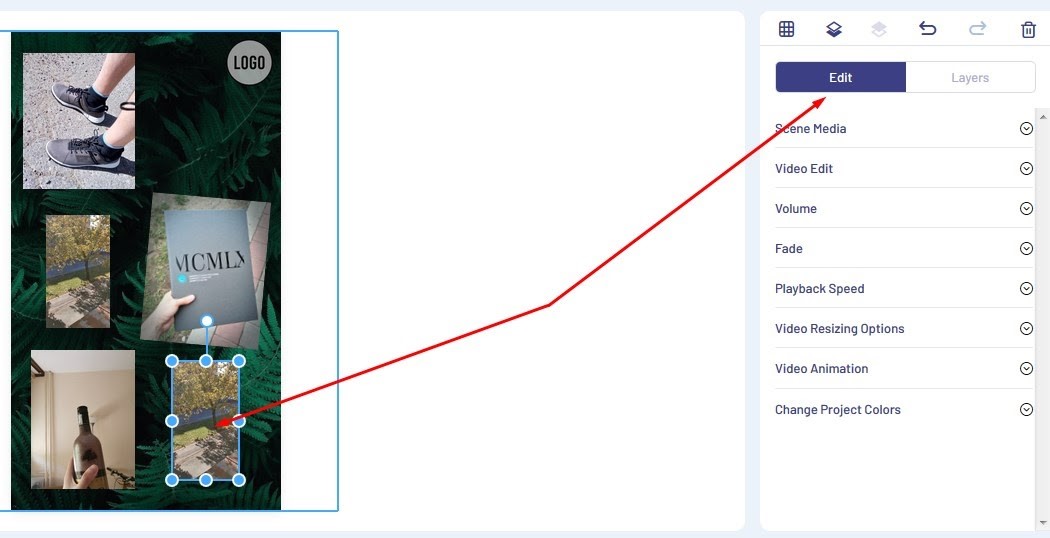
Opciones de edición de imágenes de InVideo
También puedes configurar una variedad de opciones para cualquier elemento de imagen. Haz clic en la imagen y ve al menú Editar. Cuando abres la pestaña Filtros, puedes encontrar una amplia selección de opciones de filtro, que incluye:
- Aden
- Mayfair
- Inkwell
- Brooklyn
- Amaro
- Nashville
- Perpetua
- Valencia
- Willow
Si deseas animar tu elemento de imagen, ve a la pestaña Animación de imagen. Además de agregar animaciones de entrada y salida, también puedes elegir una para cuando la imagen esté en su lugar. La imagen puede acercarse desde la izquierda, acercarse mientras está en su lugar y luego desplegarse hacia la derecha.
Puedes recortar la imagen y agregar un efecto de desenfoque en la pestaña Editar imagen.
Usando la Línea de Tiempo para Editar tu Video de Collage

Línea de Tiempo InVideo
Puedes configurar la duración de tu video de collage usando la línea de tiempo. Agarra el borde y arrástralo hasta que el video sea tan largo como sea necesario. La duración del collage depende de si deseas subirlo a Instagram como una publicación o una historia. A continuación, tenemos la duración de ambas opciones:
|
Duración de los videos de Instagram |
|
|
Historia |
15 segundos |
|
Publicación |
3–60 segundos |
Haz clic en el botón Línea de tiempo avanzada en la esquina superior derecha de la línea de tiempo para obtener una interfaz más tradicional. Aquí, puedes ver todos los elementos como capas. Puedes cambiar la duración arrastrando los bordes y moviéndolos para alterar la forma en que aparecen contrastando entre sí.
El botón azul con un triángulo activa nuestro Asistente de video inteligente (IVA). Puedes usarlo para asegurarte de que tu video este impecable. IVA escanea tus escenas en busca de errores y te da sugerencias para corregirlas. Tiene una especial atención con los colores de tu proyecto, la alineación del texto y las velocidades de animación.
¿Por qué Deberías usar InVideo para Crear un Collage de Videos para Instagram?
InVideo es la solución perfecta para tus necesidades de edición de video porque es una plataforma rica en funciones y fácil de usar.
En lugar de pasar horas haciendo un video en un complejo programa de edición, puedes obtener resultados de apariencia profesional con InVideo en una cuestión de minutos. La navegación es muy fácil, por lo que te familiarizarás con todas las funciones de la plataforma en poco tiempo.
Si tienes alguna pregunta, puedes confiar en nuestro soporte al cliente 24 horas al día, 7 días a la semana. Abra el chat haciendo clic en el botón en la esquina inferior derecha de la pantalla y uno de nuestros agentes te ayudará tan pronto como sea posible. También puedes consultar nuestra amplia colección de videos tutoriales.
Otro gran beneficio de usar InVideo es lo asequible que es. Puedes elegir uno de los dos planes:
- Negocios
- Ilimitado
Plan de Negocios
Si optas por el plan de Negocios, puedes usar InVideo con solo dos limitaciones. El límite de exportación es de hasta 60 videos por mes. Si deseas utilizar los archivos premium de nuestra biblioteca de medios en tu video, el número está restringido a 300 por mes.
El plan de negocios cuesta $ 20 por mes, pero puedes obtenerlo por solo $ 10 si haces un acuerdo anual.
Plan Ilimitado
A diferencia del plan de Negocios, el plan Ilimitado—como su nombre indica—no tiene restricciones.
Puedes usar todas las funciones que InVideo tiene para ofrecerte por $ 60 por mes. Si eliges la opción anual, el precio baja a $ 30 por mes.
Si deseas probar nuestra plataforma de forma gratuita, tenemos buenas noticias. Ofrecemos una versión gratuita de nuestra plataforma que puedes utilizar cuando quieras. Esta versión viene con las mismas limitaciones que el plan de negocios, con la inclusión de una marca de agua en todos tus videos exportados.
Regístrate en InVideo hoy mismo, y empieza a crear videos de alta calidad ¡que sorprenderán a tu audiencia!


